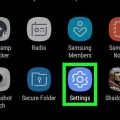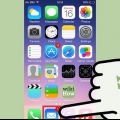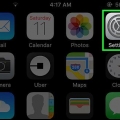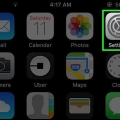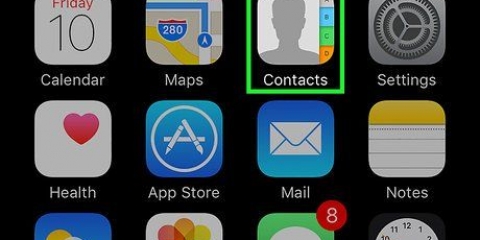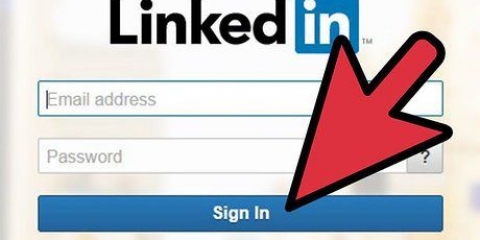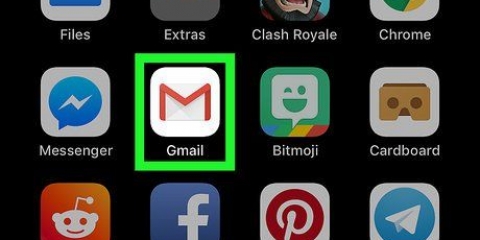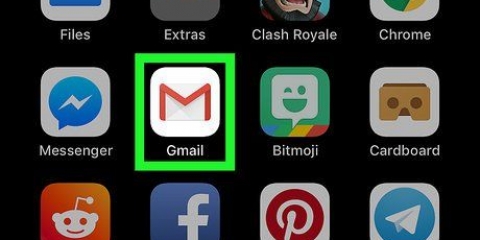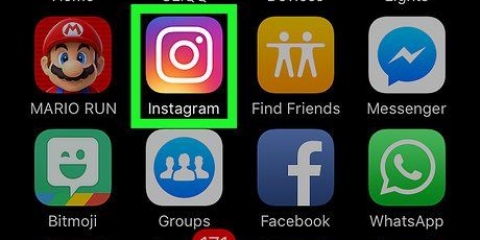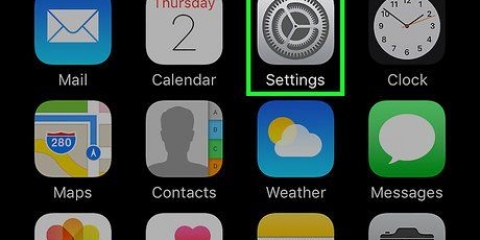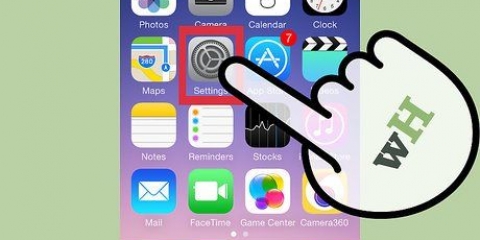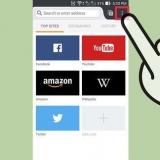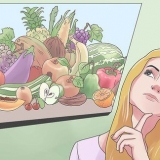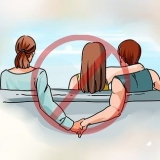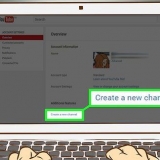Eliminar una cuenta de correo de tu iphone
Contenido
En este artículo aprenderás cómo eliminar una cuenta de correo electrónico de tu iPhone. Eliminar una cuenta de correo electrónico también eliminará toda la información relacionada con esta cuenta en Contactos, Correo, Notas y Calendario si la ha sincronizado con su cuenta de correo electrónico.
Pasos

1. Configuración abierta
en tu iPhone. Toque el ícono de Configuración, que parece un cuadro gris con engranajes. 
2. Desplácese hacia abajo y toqueCuentas y contraseñas. Se trata de en el medio de la página de Configuración.

3. Seleccione una cuenta. En la página Cuentas, toque la cuenta de correo electrónico (p. ej.,. gmail) que desea eliminar de su iPhone.

4. Desplácese hacia abajo y toqueBorrar cuenta. Ese es el botón rojo en la parte inferior de la página.

5. Toque enEliminar de iPhone cuando eso aparece. Si lo hace, eliminará la cuenta de correo electrónico de su teléfono, así como toda la información asociada con la cuenta.
Consejos
Si solo desea eliminar la cuenta de correo electrónico de su aplicación Mail en su iPhone, también puede tocar el control deslizante verde junto a Mail en el medio de la página Cuentas para desactivar la cuenta.
Advertencias
- Todos los contactos, notas, correos electrónicos y eventos de calendario que se sincronizaron con la cuenta de correo electrónico también se eliminan inmediatamente de su iPhone.
Artículos sobre el tema. "Eliminar una cuenta de correo de tu iphone"
Оцените, пожалуйста статью
Similar
Popular